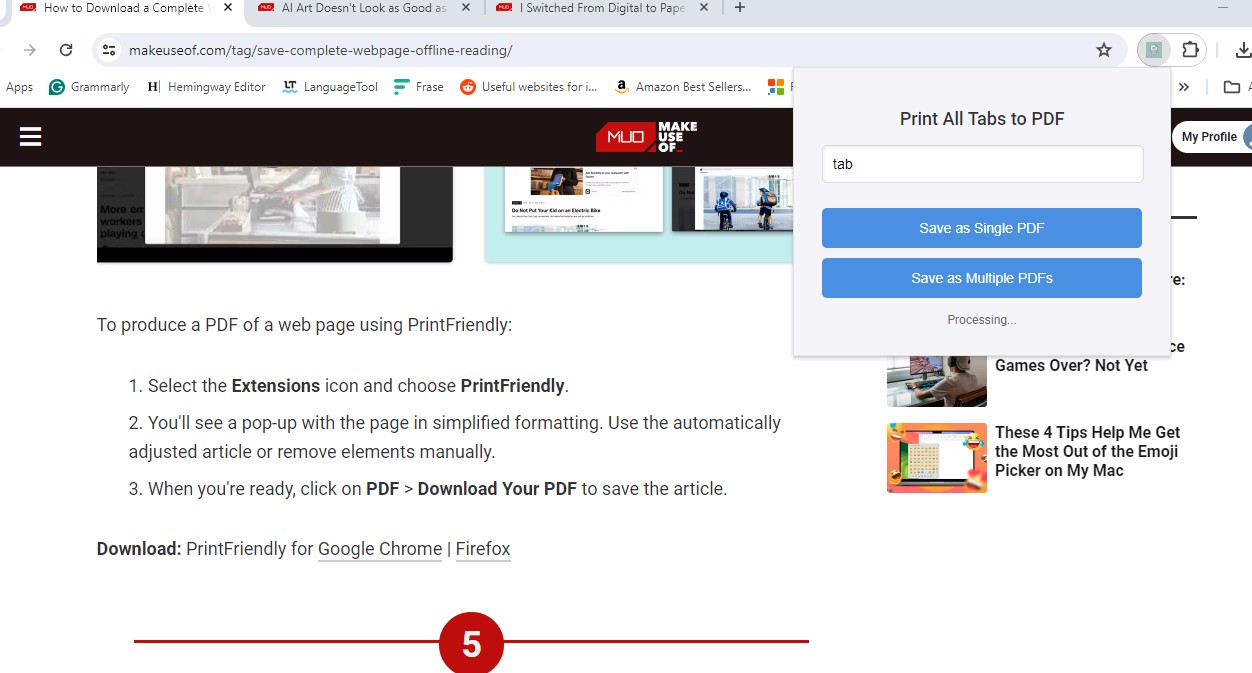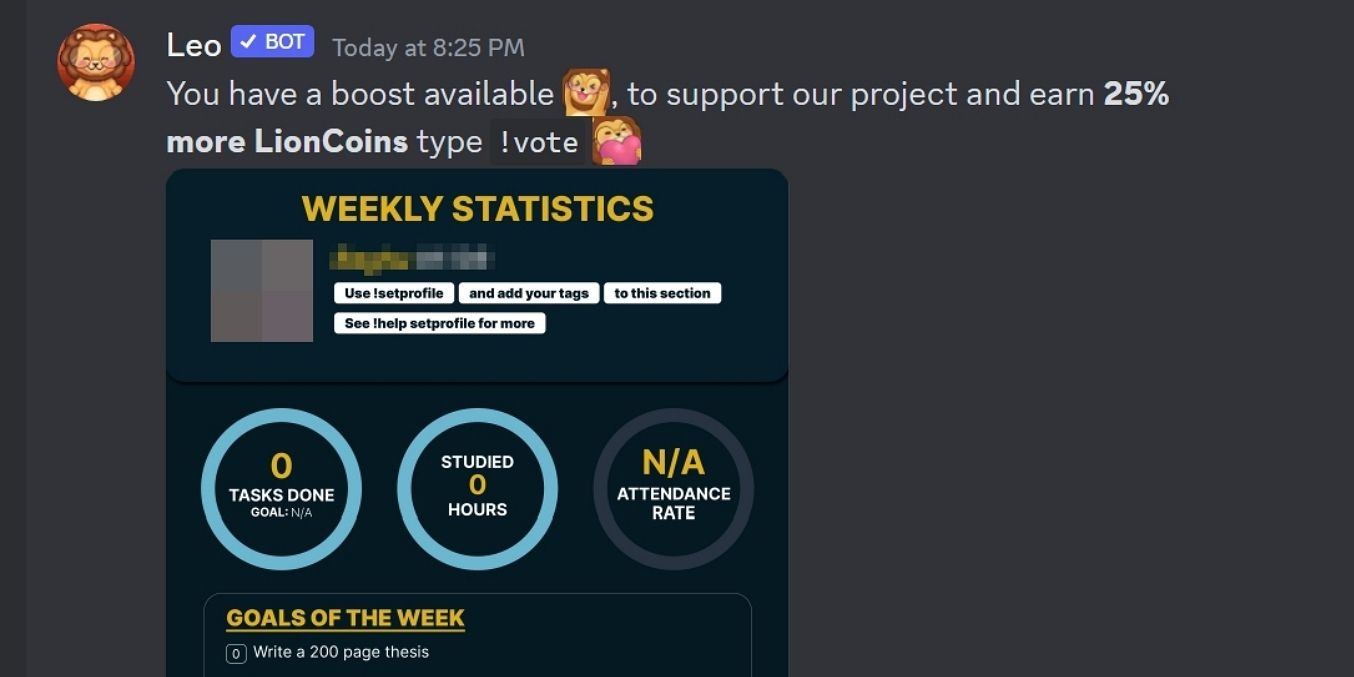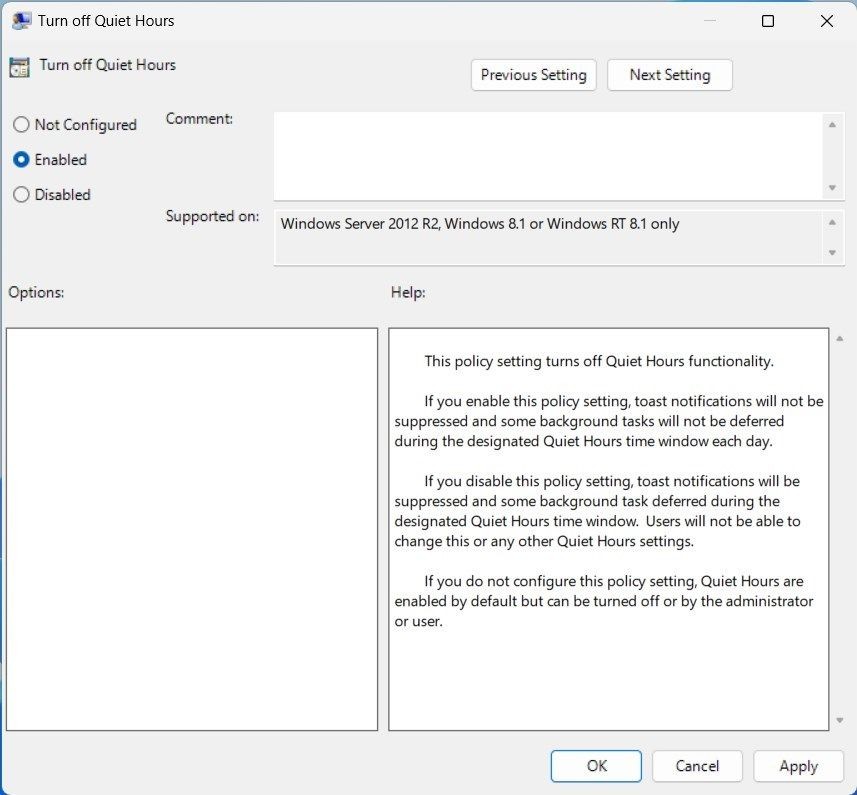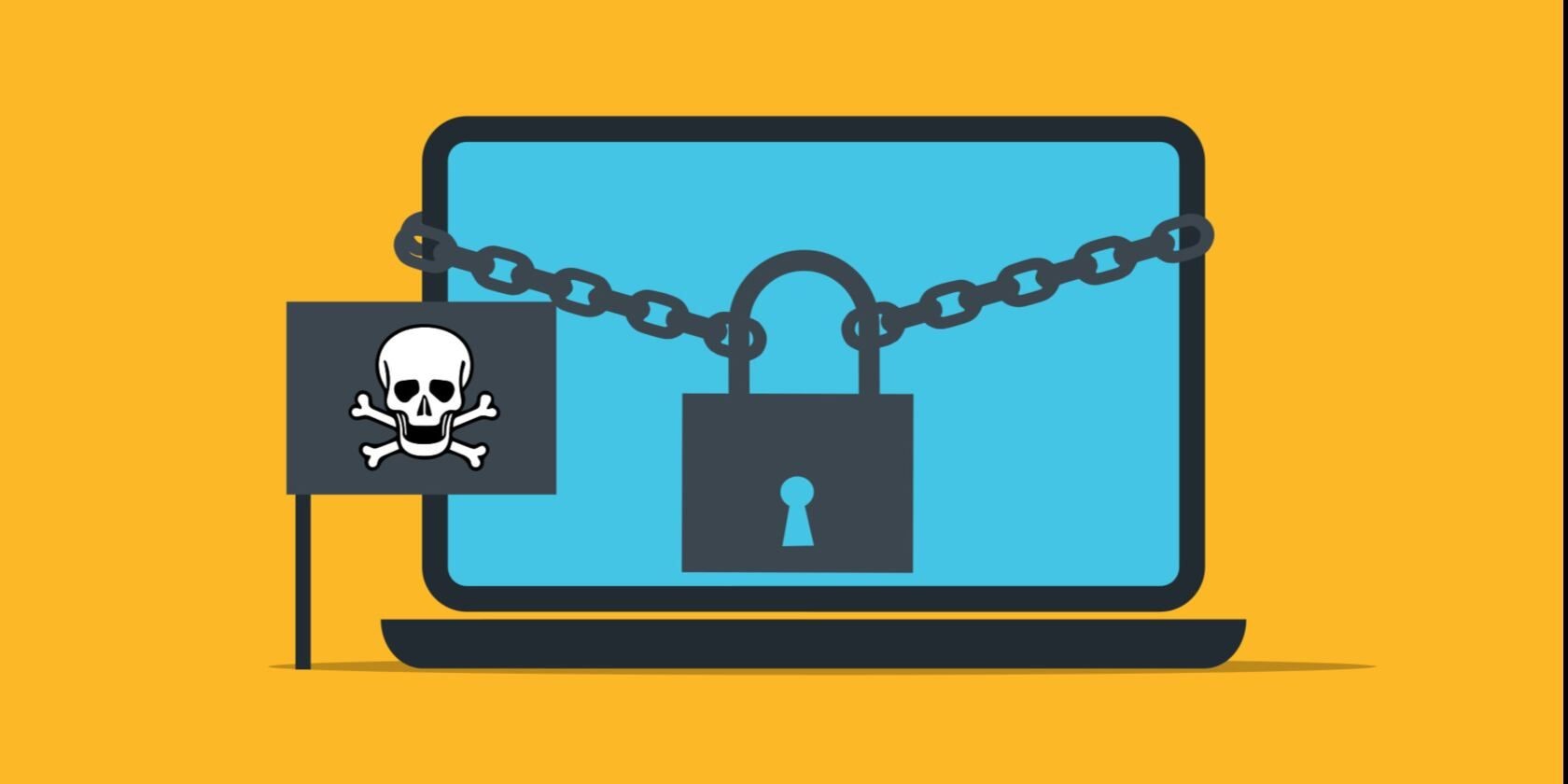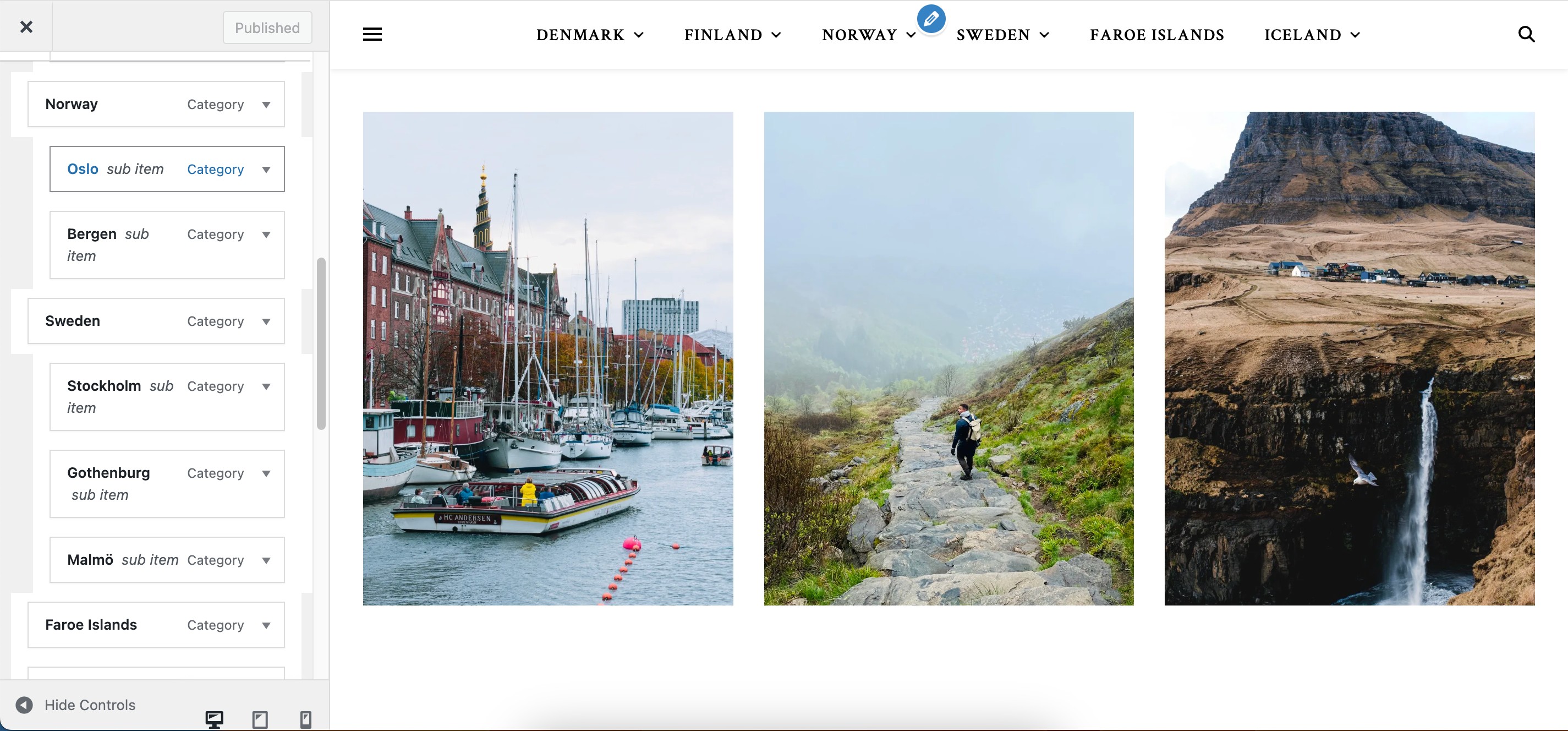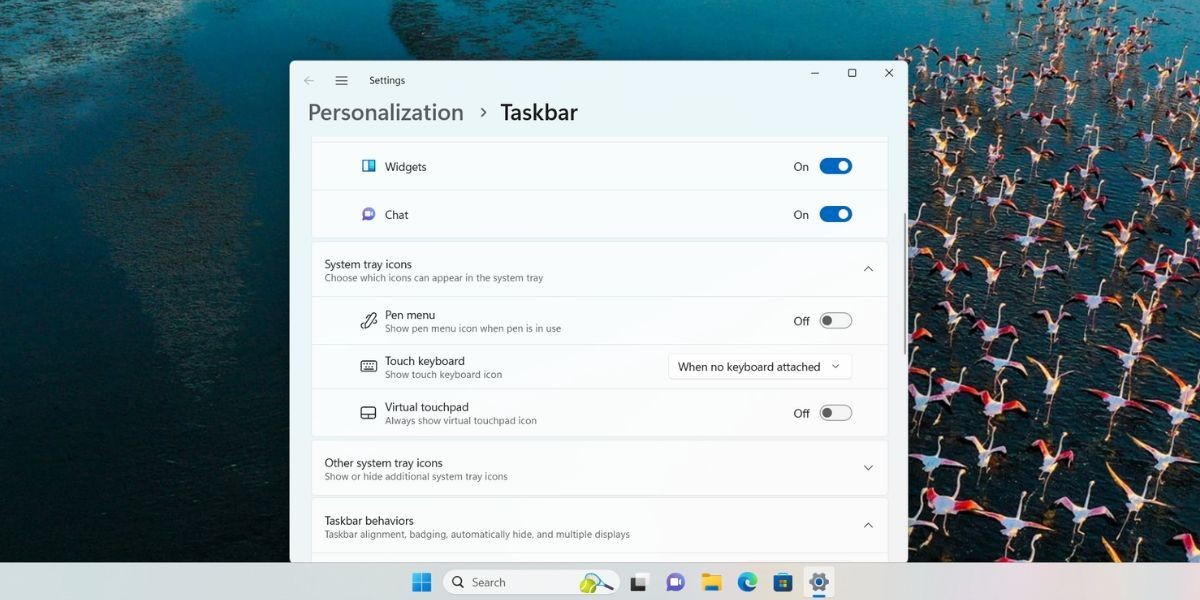Contents
- 1. Cài Đặt cMenu cho Obsidian
- 2. Thiết Lập và Sử Dụng cMenu trong Obsidian
- cMenu có hoạt động trên điện thoại và máy tính bảng không?
- Tôi có thể thêm lệnh tùy chỉnh vào cMenu không?
- cMenu có ảnh hưởng đến hiệu suất của Obsidian không?
- Tôi có thể xóa lệnh mặc định khỏi cMenu không?
- Làm cách nào để cập nhật cMenu?
- cMenu có tương thích với các plugin khác của Obsidian không?
- Tôi có thể sử dụng cMenu để định dạng ghi chú không phải Markdown không?
- 3. Ghi Chú của Bạn, Theo Nhịp Độ của Bạn
Obsidian là một ứng dụng ghi chú mạnh mẽ cho phép bạn tạo và định dạng ghi chú bằng Markdown. Tuy nhiên, đôi khi bạn có thể muốn thư giãn và định dạng ghi chú bằng cách nhấp vào thanh công cụ thay vì sử dụng bàn phím để nhập cú pháp Markdown. Đó là lúc cMenu xuất hiện. cMenu là một plugin cho phép bạn thêm một menu chỉnh sửa văn bản tùy chỉnh vào Obsidian, mang lại một chút giao diện người dùng cho không gian làm việc của bạn. Bạn có thể thêm các lệnh tùy chỉnh vào menu này và có lựa chọn sử dụng giao diện đồ họa để định dạng ghi chú của mình thay vì gõ Markdown.
1. Cài Đặt cMenu cho Obsidian
Việc cài đặt cMenu giống như cài đặt bất kỳ plugin nào khác của Obsidian. cMenu có sẵn trên trang plugin cộng đồng của Obsidian và GitHub.
- Vào Cài đặt > Plugin cộng đồng > Duyệt.
- Tìm kiếm cMenu.
- Nhấp Cài đặt và kích hoạt plugin.
Một tab mới có tên cMenu sẽ xuất hiện dưới phần Plugin cộng đồng.
2. Thiết Lập và Sử Dụng cMenu trong Obsidian
Tiếp theo, bạn cần cấu hình cMenu để phù hợp với sở thích của mình. cMenu đi kèm với chín lệnh mặc định, nhưng bạn có thể thêm hoặc xóa lệnh theo ý thích. Đây là một tính năng mạnh mẽ giúp mở ra nhiều khả năng, vì bạn có thể thêm bất kỳ lệnh nào của Obsidian vào thanh công cụ cMenu.
Kết hợp với việc bạn có thể thêm các lệnh tùy chỉnh vào danh sách lệnh của Obsidian thông qua một số plugin khác, bạn có thể thêm các chức năng và lệnh không phải gốc vào cMenu. Tuy nhiên, đó là câu chuyện dành cho một lần khác. Hãy tập trung vào những điều cơ bản trước tiên.
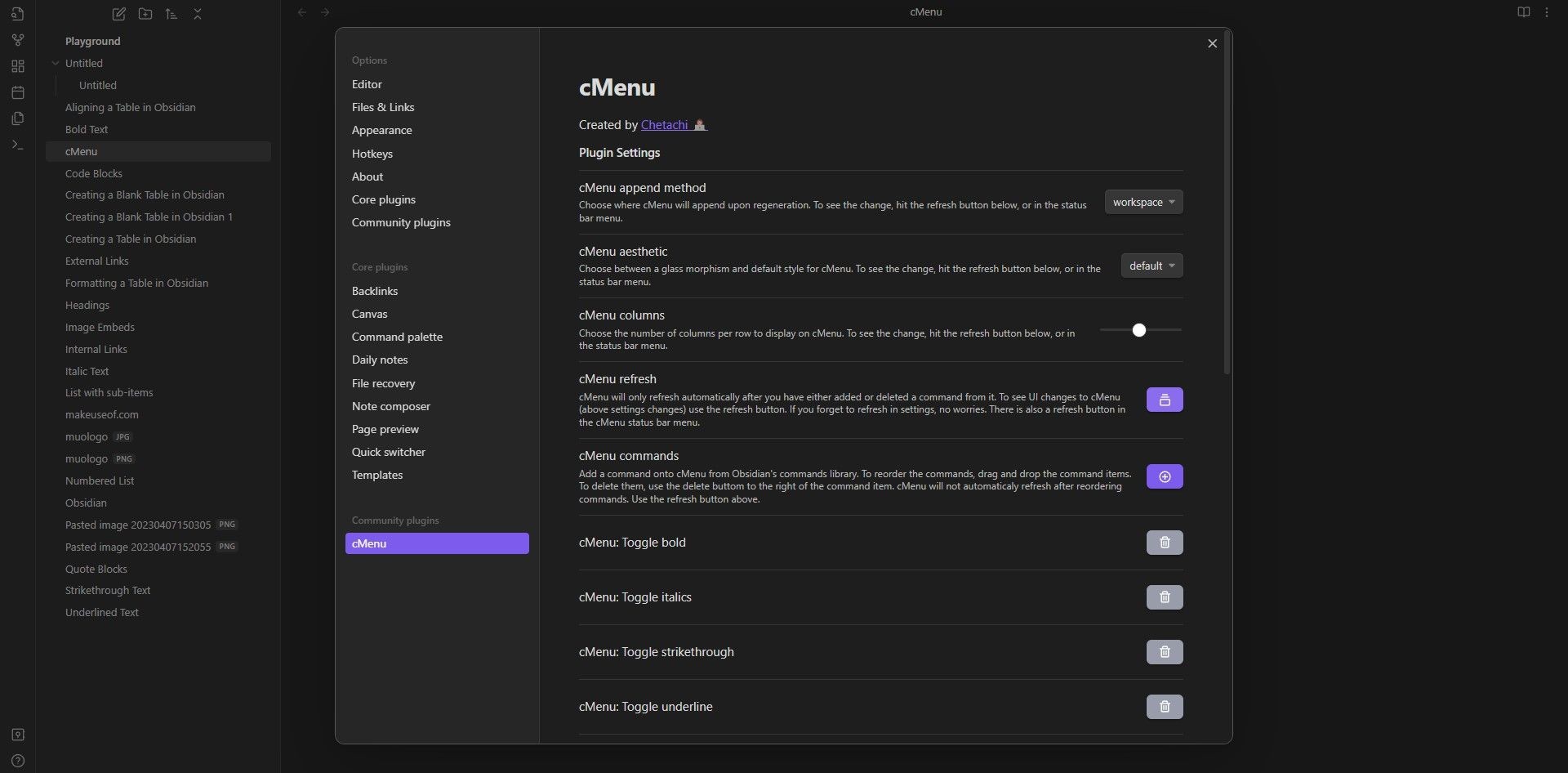 Cài đặt cMenu trong Obsidian
Cài đặt cMenu trong Obsidian
Vào Cài đặt của Obsidian. Sau đó, trên thanh bên trái, dưới Plugin cộng đồng > nhấp vào cMenu. Bạn sẽ thấy danh sách các lệnh và cài đặt mà bạn có thể tùy chỉnh.
Kéo và thả các lệnh để thay đổi thứ tự. Để thêm một lệnh mới, nhấp vào dấu cộng bên cạnh Lệnh cMenu. Điều này sẽ mở trình duyệt lệnh của Obsidian. Chọn lệnh bạn muốn, và cMenu sẽ thêm nó vào danh sách. Để xóa một lệnh hiện có, nhấp vào biểu tượng thùng rác bên cạnh tên lệnh.
Sau khi sắp xếp lại các lệnh xong, nhấp vào nút bên cạnh Làm mới cMenu. Điều này sẽ làm mới cMenu với cài đặt hiện tại.
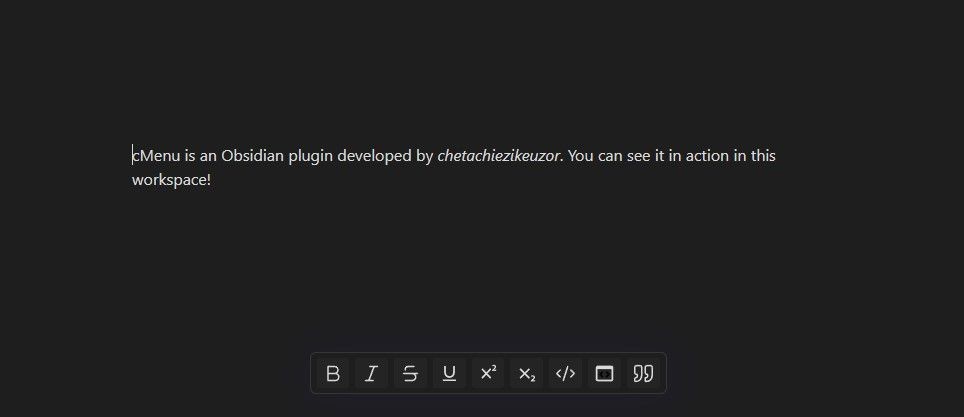 cMenu trong Obsidian
cMenu trong Obsidian
cMenu sẽ xuất hiện mỗi khi bạn đang chỉnh sửa ghi chú. Chọn một đoạn văn bản trong ghi chú của bạn và nhấp vào biểu tượng cho lệnh bạn muốn từ thanh công cụ cMenu. Đơn giản như vậy! Bây giờ bạn có thể định dạng ghi chú Obsidian mà không cần phải nhập Markdown mọi lúc.
cMenu có hoạt động trên điện thoại và máy tính bảng không?
Có, cMenu có thể hoạt động trên các thiết bị di động như điện thoại và máy tính bảng, giúp bạn dễ dàng định dạng ghi chú mà không cần nhập Markdown.
Tôi có thể thêm lệnh tùy chỉnh vào cMenu không?
Có, bạn có thể thêm các lệnh tùy chỉnh vào cMenu bằng cách sử dụng tính năng thêm lệnh trong phần cài đặt của plugin.
cMenu có ảnh hưởng đến hiệu suất của Obsidian không?
Không, cMenu được thiết kế để hoạt động mượt mà mà không ảnh hưởng đến hiệu suất của Obsidian.
Tôi có thể xóa lệnh mặc định khỏi cMenu không?
Có, bạn có thể xóa bất kỳ lệnh mặc định nào khỏi cMenu bằng cách nhấp vào biểu tượng thùng rác bên cạnh tên lệnh trong phần cài đặt.
Làm cách nào để cập nhật cMenu?
Bạn có thể cập nhật cMenu bằng cách vào phần Plugin cộng đồng trong cài đặt của Obsidian và kiểm tra các bản cập nhật cho plugin.
cMenu có tương thích với các plugin khác của Obsidian không?
Có, cMenu được thiết kế để tương thích với hầu hết các plugin khác của Obsidian, cho phép bạn tích hợp các lệnh từ các plugin khác vào menu của mình.
Tôi có thể sử dụng cMenu để định dạng ghi chú không phải Markdown không?
Không, cMenu chủ yếu được thiết kế để làm việc với các ghi chú Markdown trong Obsidian.
Tạp Chí Mobile là nguồn thông tin hữu ích cho bạn về các mẹo và thủ thuật công nghệ. Để khám phá thêm nhiều mẹo hữu ích khác, hãy truy cập Mẹo.
3. Ghi Chú của Bạn, Theo Nhịp Độ của Bạn
Mặc dù Markdown là một phần không thể thiếu của Obsidian, đôi khi bạn có thể muốn thư giãn và định dạng ghi chú mà không cần phải sử dụng bàn phím. Điều này đặc biệt đúng nếu bạn đang duyệt ghi chú trên điện thoại hoặc máy tính bảng.
cMenu là một plugin hữu ích dành cho những tình huống như vậy và nhiều hơn nữa. Bằng cách thêm một menu thanh công cụ, nó có thể tiết kiệm thời gian và làm cho việc định dạng trở nên ít căng thẳng hơn. Sau đó, bạn có thể tùy chỉnh thêm để phù hợp với quy trình làm việc và sở thích của mình. Nếu bạn đang tìm kiếm cách để làm mới việc ghi chú trong Obsidian, hãy thử cMenu và xem nó hoạt động như thế nào với bạn.